发布时间:2024-01-29
来源:绿色资源网
电脑音响是我们日常生活中不可或缺的一部分,而对于许多音乐爱好者来说,低音效果的增强是提升音质体验的关键,由于电脑硬件的限制,很多用户发现在电脑上无法获得令人满意的低音效果。了解如何在电脑上增强低音效果成为许多人关注的焦点。本文将探讨一些简单而有效的方法,帮助你在电脑上实现更加震撼的低音效果。无论你是喜欢听音乐、看电影还是打游戏,这些技巧都能够帮助你获得更加沉浸式的音频体验。
具体方法:
1.打开开始 。单击屏幕左下角的windows徽标。
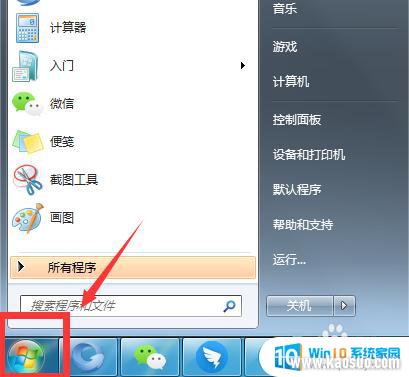
2.打开声音菜单。键入‘’声音‘’,然后单击窗口顶部的 声音。声音窗口将打开。
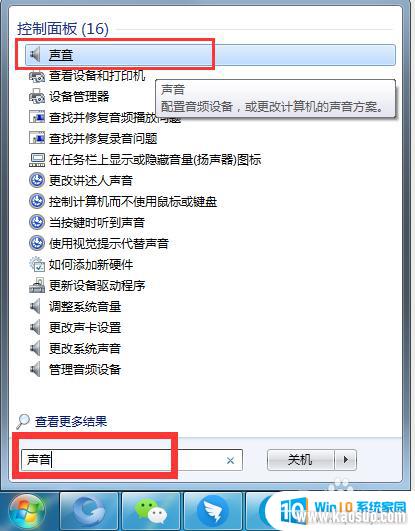
3.双击扬声器。这将是扬声器图标,左下角带有绿色和白色复选标记图标。
您可能首先必须单击“声音”窗口左上角的“?播放”选项卡。
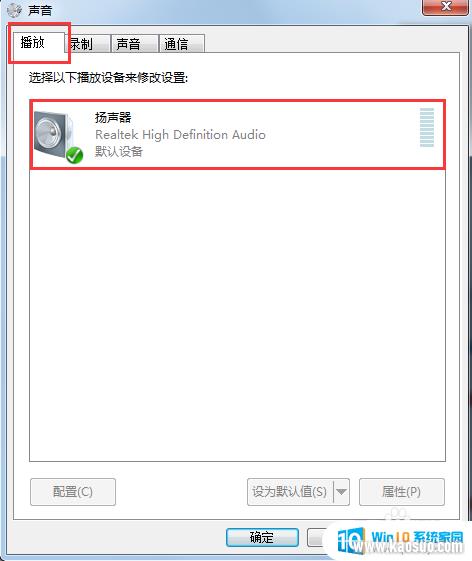
4.单击“?增强”选项卡。它位于“扬声器属性”窗口的顶部。
1. 如果您没有此选项卡,则无法通过“声音”部分调整计算机上的低音。请尝试使用均衡器。
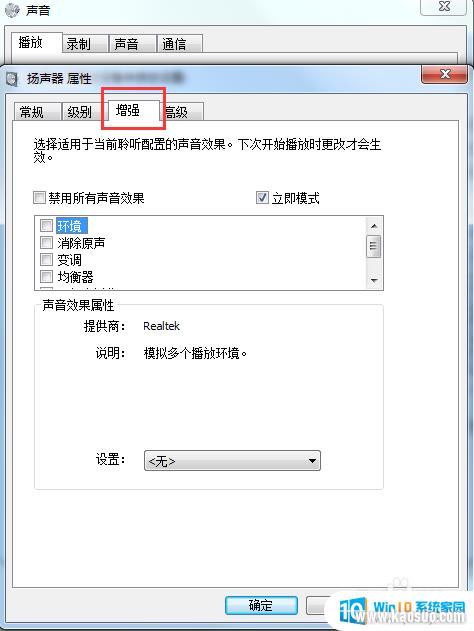
5.选中“均衡器”框。它是窗口中位于扬声器属性中间的项目,但您可能需要向下滚动才能找到它。
1. 窗口中的项目按字母顺序排列。
2. 如果您没有看到“均衡器”,则声卡不支持低音调节。您需要下载并使用程序来调整计算机的低音。
3. 如果您没有“均衡器”,请查找“低音增强”框。如果有,请检查它以增加计算机的默认低音输出。
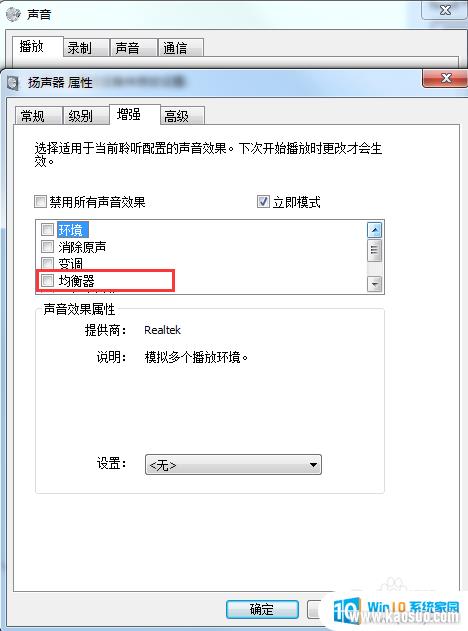
6.点击 ? 。它位于页面底部附近“设置”标题的最右侧。
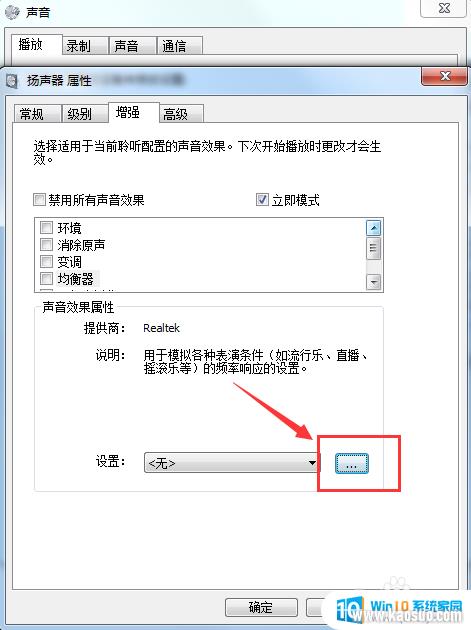
7.单击“无”框。它位于EQ窗口的顶部。这样做会显示一个下拉菜单。
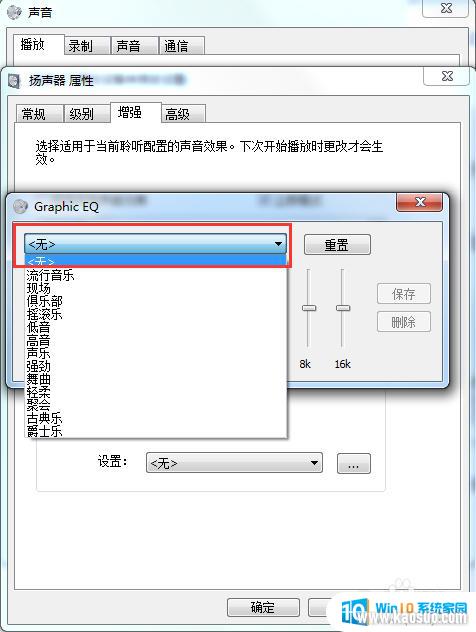
8.单击低音。此选项可自动格式化计算机的音频输出,以获得低音效果。
1. 您可以单击并拖动页面中间靠近轨道中间的滑块以降低低音。
9.单击应用。这将保存您的设置。
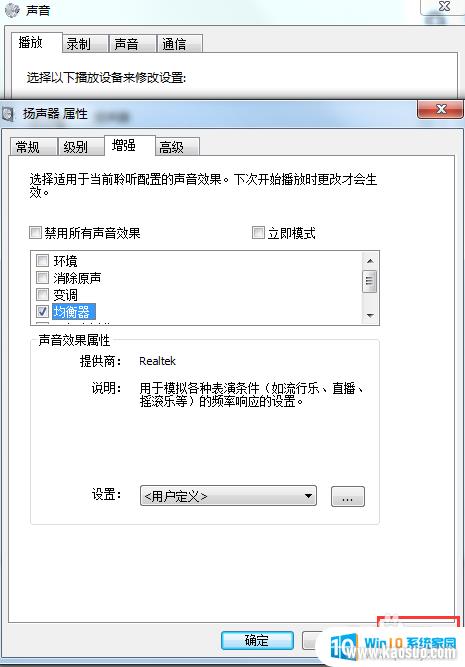
10.单击确定。它位于窗口的底部。这样做会将您的偏好应用于计算机的当前声音输出。
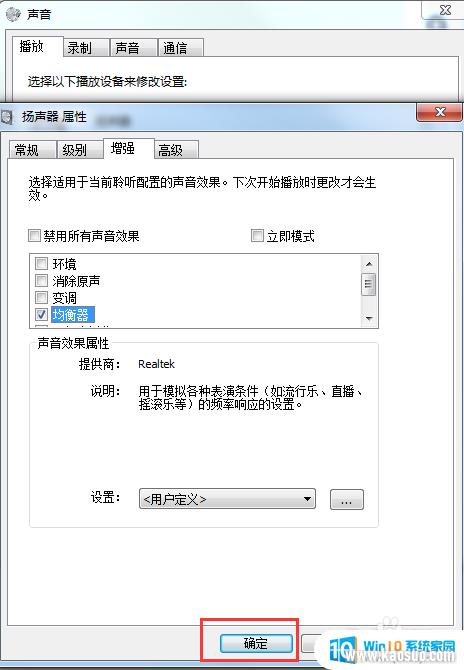
以上就是电脑音响调重低音的全部内容,如果你遇到这种问题,可以尝试按照以上方法来解决,希望对大家有所帮助。
- 1wps怎么添加仿宋_gb2312字体_WPS怎么设置仿宋字体
- 2电脑登陆微信闪退怎么回事_电脑微信登陆老是闪退的解决方法
- 3ppt每张幻灯片自动放映10秒_如何将幻灯片的自动放映时间设置为10秒
- 4电脑只有插电才能开机是什么情况_笔记本电脑无法开机插电源怎么解决
- 5ps4怎么同时连两个手柄_第二个手柄添加教程PS4
- 6台式机开机键怎么插线_主板上的开机键接口怎样连接台式电脑开机键线
- 7光盘怎么删除文件_光盘里的文件如何删除
- 8笔记本开机no bootable_笔记本开机出现no bootable device怎么办
- 9steam怎么一开机就自动登录_Steam如何设置开机启动
- 10光猫自带wifi无法上网_光猫一切正常但无法上网的解决方法

















